Сеннов А.С., Шварц А.А. Геоинформационные системы в гидрогеологии
Подождите немного. Документ загружается.


51
4.2. Создание карты
Попробуем создать несложную электронную карту, используя в
качестве основы растровое изображение части Ленинградской обл.
На первом этапе загрузим в MapInfo карту в виде растрового ри-
сунка (Len_obl.jpg). Для этого следует обратиться к пункту меню
Файл/Новая таблица и в появившемся диалоговом окне установить
флажок Показать картой. Нажав кнопку Создать,
переходим в диа-
логовое окно Создать структуру таблицы (рис. 16).
Выявим структуру таблицы хотя бы из одного столбца. После это-
го надо определить проекцию. Щелкнув кнопку Проекция, переходим
в диалоговое окно Выбор проекции (рис. 17).
Рис. 16. Диалоговое окно Создать структуру таблицы.

52
Рис. 17. Диалоговое окно Выбор проекции.
Установив стандартную категорию Долгота/Широта (для не-
больших планов используют план-схему), нажимаем кнопку Создать.
На экране появляется пустое окно карты. Обратимся к пункту меню
Карта/Режимы и в появившемся диалоговом окне поставим переклю-
чатель Положение указателя в рамке Показывать внизу. После этого
в строке состояния внизу слева будет отображаться
положение курсора
мыши на поле карты. Для того чтобы переместить центр карты в район
Ленинградской обл., обратимся к пункту меню Карта/Показать по-
другому и установим более подходящее положение центра окна и
масштаб.
Теперь можно зарегистрировать растровый рисунок. Для этого
следует обратиться к пункту меню Файл/Открыть таблицу и в поя
-
вившемся диалоговом окне показать тип Растр.
После нажатия на кнопку Открыть появляется диалоговое окно,
в котором можно определить способ открытия таблицы. Выбрав Реги-
стрировать, переходим в диалоговое окно Регистрация изображения
(рис. 18).
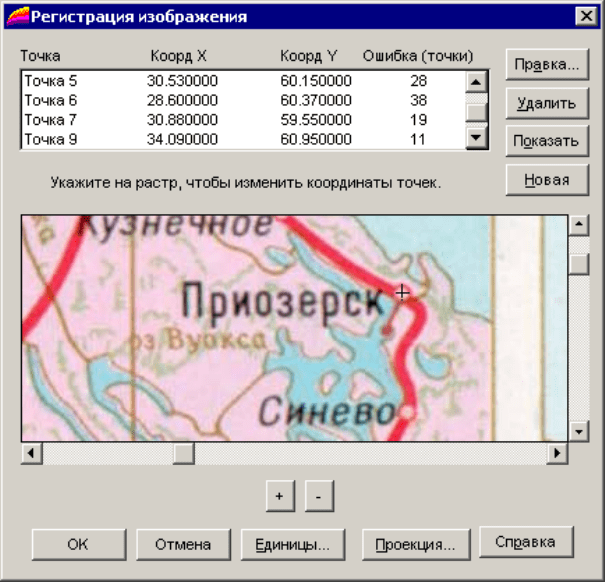
53
Рис. 18. Диалоговое окно Регистрация изображения.
Необходимо последовательно выделить на карте точки с извест-
ными координатами, которые нужно указать в соответствующем окне.
После регистрации более трех точек на экране появляется значение
ошибки в пикселях. Закончив ввод координат всех известных точек,
нажмем кнопку OK. Теперь с рисунком можно работать, как с картой,
например измерять расстояния, увеличивать/уменьшать масштаб
, до-
бавлять координатно-привязанную информацию. Для этого использу-
ют панель инструментов Операции (рис. 19).
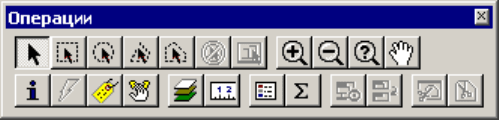
54
Рис. 19. Панель инструментов Операции.
Она включает следующие инструменты: стрелка (указатель);
кнопки выбора объектов в рамке, круге, полигоне, области и на графи-
ке; увеличивающая и уменьшающая лупы; кнопка изменения режима
показа карты; ладошка для перемещения изображения внутри окна;
кнопка Информация для добавления в таблицы координатно-
привязанной информации; кнопка вызова диалога Управление слоями;
линейка и некоторые другие
. Так, для того чтобы измерить расстояние
между двумя пунктами, щелкаем по кнопке Линейка, после чего появ-
ляется специальное окно Линейка. Теперь достаточно щелкнуть в на-
чальную и конечную точки, и в окне отобразится расстояние между
ними. Если последовательно щелкать по карте, проводя ломаную ли-
нию, суммарная длина всех отрезков отобразится
во второй строке.
Обратим внимание на кнопку изменения режима показа, на кото-
рой нарисован вопросительный знак. Щелчок по ней вызывает появле-
ние диалогового окна, в котором можно изменить масштаб карты и
положение центра окна. А в целом настройка режима показа осущест-
вляется через команды пункта меню Карта.
4.3. Векторизация географических объектов
При векторизации географических объектов фиксируются только
точки. Все остальные геометрические фигуры образуются по некото-
рым правилам. Так, ГИС MapInfo автоматически можно строить пря-
мые и ломаные линии. Особым графическим примитивом является
замкнутая ломаная линия, многоугольник. Эта геометрическая фигура
может представляться и как замкнутая граница, и как площадь, огра-
ниченная контуром. По
умолчанию многоугольник – это площадная
фигура, которую можно преобразовать в замкнутую ломаную. Допол-
нительной линейной фигурой в MapInfo является дуга. В общем случае
это фрагмент параболы, но когда в процессе рисования придерживает-
ся клавиша Shift, дуга становится фрагментом окружности. При редак-
тировании такую фигуру можно только переносить и деформировать.
55
Как правило, при векторизации этот графический примитив не исполь-
зуется.
При добавлении графической информации вначале создается но-
вый слой (Файл/Новая таблица/Добавить к карте). Для добавления
нового поля щелкаем кнопку Добавить поле. Закончив ввод информа-
ции, щелкаем кнопку Создать. Используя появившееся окно сохране-
ния файла, сохраним таблицу.
Теперь, используя кнопку
вызова окна управления слоями, уста-
новим режим редактирования нового слоя. Техника векторизации не-
сложна. Объявив фигуру соответствующей кнопкой, щелкаем началь-
ную, промежуточные и конечную точки левой кнопкой мыши. Завер-
шается процедура клавишей Esc или двойным щелчком левой кнопки
мыши.
Иногда линейные объекты удобно векторизовать по частям, кото-
рые потом можно
объединить. Для этого при нажатой клавише Shift
выделяются объединяемые объекты, затем выбираются команды меню
Объекты/Комбинация. В данном диалоге предлагается задать правила
заполнения полей в новой записи таблицы БД, например суммировать
показатели. Нажатием на кнопку OK операция завершается.
Аналогичным образом можно разделять один объект на несколько
или удалять части перекрывающихся объектов
. Для этого используют
пункты меню Объект/Выбрать изменяемый объект, Объект/Разре-
зать или Объект/Удалить часть.
Обводка замкнутых контуров в MapInfo производится инструмен-
том Многоугольник. Техника его применения не отличается от векто-
ризации линейных объектов. Но при завершении обводки двойной
щелчок мыши производит автоматическое замыкание. Трудности воз-
никают при создании
примыкающих, пересекающихся и вкладываю-
щихся контуров. Такие задачи решаются использованием Изменяемых
объектов.
4.4. Импорт данных из внешних БД
Для импорта данных в среду MapInfo путем прямого доступа к
внешним БД выбирается команда Файл/Открыть таблицу. Прямой
доступ возможен к файлам типа DBF, XLS и MDB, а также текстовым.
В диалоговом окне выбирается нужный файл и
при необходимости
нужная таблица, далее этот файл переводится во внутренний формат
системы командой меню Файл/Сохранить копию. Вновь созданный
файл заново загружается и преобразовывается (Таблица/Изменить
56
/Перестроить). В диалоговом окне уточняются названия полей, типо-
вые характеристики и проекция. После завершения таблицу можно
добавлять в список слоев карты.
Следующий этап – картографирование точечных объектов. Необ-
ходимые настройки вызываются командой меню Таблица/Создать
точечные объекты. В открывшемся диалоговом окне указываются
имя таблицы, графические свойства условного знака, имена полей БД,
из которых должны считываться координаты x и y, масштабные коэф-
фициенты по осям (по умолчанию равные 1) и определяется проекция.
После завершения этой процедуры на карте появятся соответствующие
графические образы.
Отметим, что если к точечным объектам приурочены результаты
режимных наблюдений, точкам может соответствовать не единствен-
ная запись. Например, один слой может отражать
режим водного пи-
тания, другой – механический состав грунтов, третий – характеристики
отложений и т.д.
4.5. Выбор объектов и получение информации
Одно из преимуществ работы с ГИС заключается в способности
организовывать и группировать данные. Типичными задачами являют-
ся также организация запросов и создание вычисляемых полей.
Для выбора объектов доступного слоя используют
инструмент
Стрелка. Он считается выбранным в начале сеанса работы и имеет
форму стрелки в окнах списков, карт и отчетов. Объекты можно выби-
рать по одному или группами.
Чтобы выбрать отдельный объект, следует выбрать инструмент
Стрелка на панели Операции и указать на любой объект (например, на
город). Чтобы выделить несколько объектов, следует
удерживать на-
жатой клавишу Shift.
Объекты, выбранные на карте, сохраняются в виде временной
таблицы, и их можно просмотреть в окне списка. Для этого следует
перейти в пункт меню Окно/Новый список, после чего появится диало-
говое окно Список. Выберем позицию Selection (Выборка) и нажмем
кнопку OK. Появится окно Список для
текущей таблицы выборки.
Чтобы отменить выбор объектов по одному, указываем на них, удер-
живая нажатой клавишу Shift. Чтобы отменить выбор всех объектов,
достаточно указать на любое место карты. Следует помнить, что с по-
мощью инструмента Стрелка нельзя выбирать объекты одновременно
из нескольких слоев.
57
С помощью инструмента Выбор в круге можно выполнять про-
стейший геоанализ. Так, чтобы найти список городов, расположенных
от выделенного города не далее заданного расстояния, будем плавно
перемещать мышь в сторону до тех пор, пока в строке сообщений вни-
зу слева не появится нужная цифра. Отпустим кнопку мыши, и
MapInfo выберет все
города, лежащие в радиусе 300 км.
Все выбранные города будут помещены во временную таблицу с
названием Selection (Выборка). Чтобы ее просмотреть, обратимся к
пункту меню Окно/Новый список. Появится диалоговое окно Список.
Выберем позицию Selection и нажмем кнопку OK. Выбранные в круге
записи будут показаны в окне списка с названием Query 1 (Запрос
1).
Подобным образом можно использовать и инструменты Выбор в
рамке, Выбор в полигоне и Выбор в области. В последнем случае мож-
но, например, выбирать города, лежащие в пределах одной ломаной
замкнутой линии.
Техника составления запросов в БД MapInfo типична для совре-
менных СУБД. Обращение к таблицам запросов выполняется по пунк-
там меню
Запрос/SQL-запрос. В данном окне определяется таблица и
составляется логическое выражение либо с клавиатуры, либо с помо-
щью шаблонов. В качестве примеров рекомендуется воспользоваться
простейшими запросами для поиска записей (то же, что и объекта на
карте) типа: name = «переходное болото»; name < 2,55 и т.д., где name
– имя поля таблицы. При включенной опции Результат
в список за-
прос представляется отдельной таблицей. Готовый запрос можно со-
хранить на жестком диске в файле с расширением qry. Загрузить со-
храненный запрос в систему можно через пункт меню Запрос/Выбрать
и далее щелчком по кнопке Загрузить.
Как и в любом SQL-запросе, можно создавать вычисляемые поля.
Например, записав в верхнем
окне городское_1995/sum_1995 *100,
получим количество городского населения в процентах.
Можно также применять групповые операции с использованием
поля со списком Обобщения в диалоговом окне SQL-запрос.
4.6. Отображение гидрогеологических данных на карте
Для графического отображения на карте числовой информации
MapInfo располагает рядом способов генерирования картограмм, кар-
тодиаграмм и т.д. Для этого нужно
обратиться к пункту меню Кар-
та/Создать тематическую карту. В трех последовательно появляю-
58
щихся диалоговых окнах (аналог мастера диаграмм MS Excel) создаем
тематическую карту. На первом шаге определяем тип карты, на втором
– таблицу и поля для построения, на третьем настраиваем легенду и
стиль отображения. В результате создаются окно легенды и тематиче-
ская карта.
Библиотека способов разделена на разделы: Диапазоны, Столбча-
тая, Pie Charts, Круговая, Значки, Плотность точек,
Поверхность, От-
дельные значения. Каждый раздел содержит от 2 до 15 способов
оформления карт. Использование того или иного приема сопровожда-
ется заполнением соответствующих диалоговых окон. Методология
работы с ними общая: сначала выбирается способ, далее указываются
имена таблицы и полей, затем регулируются цветовые характеристики,
стили символов и т.д.
Таким образом, например, можно построить
тематические карты
по минерализации подземных вод (Диапазоны), их химическому со-
ставу (Круговая диаграмма), стратиграфическим подразделениям во-
доносных горизонтов (Отдельные значения) и т.д.
Созданные условные обозначения шкал автоматически помеща-
ются в список слоев, видимый в окне Управление слоями. Если это ок-
но активно, то двойным щелчком мыши вызывается окно редактиро-
вания способа изображения. Такое состояние карты сохраняется в те-
чение одного сеанса работы.
Аналогично числовые поля таблиц БД можно использовать и для
построения графиков. Данные графические средства иллюстрации чи-
словой информации в ГИС оформляются самостоятельными окнами.
Конструктор графиков вызывается пунктами меню Окно/Новый гра-
фик (или F4). MapInfo предлагает следующие типы построений: 3D,
Гистограммы
, Колонки, Круговые, Линейные, Площадные, Поверхно-
сти, Пузырьковые, Столбчатые, Точечные. Результаты оформления
данных графическими функциями сохраняются в течение одного сеан-
са работы.
Создание легенды начинается с выбора пунктов меню Кар-
та/Создать легенду. Затем нужно отобрать необходимые слои, вклю-
чаемые в легенду, уточнить параметры оформления (задать шрифты,
положение листа и т.
п.), а также оформить основные заголовки. После
того как будет нажата клавиша Завершить, на экране появится леген-
да. Каждый элемент легенды редактируется после двойного щелчка по
левой кнопке мыши.

59
Рекомендуется легенду строить по всем тематическим слоям,
включая и топоосновы. При таком порядке работы ни один элемент
изображения пропущен не будет. Вместе с тем всегда остается воз-
можность удалить из легенды условные знаки, не определяющие со-
держание тематических карт. Следует иметь в виду, что при таком
способе построения легенда сохраняется в
течение одного сеанса ра-
боты.
4.7. Создание отчета
Рабочий набор – это не только определенный порядок данных, но
и способ их хранения. Сама процедура записи рабочего набора вклю-
чает в себя всего одно действие File – Save Workspace, после чего в
стандартном для Windows окне задается его имя. В рабочем наборе
сохраняются все редакционные правки, выполненные в
косметическом
слое, легенда, графики, способы картографического изображения
шкал.
Компоновка материалов в составе рабочего набора представляет
собой вариант тематической карты, выводимый на печать. Таким обра-
зом, он должен готовиться заранее, параллельно с набором данных.
Вместе с тем легенда готовится непосредственно перед печатью, так
как любые более поздние редакционные правки на карте
в легенде ав-
томатически не отразятся.
Организация данных для печати начинается с пунктов меню Ок-
но/Новый отчет (или F5). В появившемся диалоговом окне указывает-
ся, какие открытые на экране документы переместить в отчет. Выбрав
нужные из них или все, клавишей OK вызывается на экран проект пе-
чатного документа. Чтобы задать количество
листов для большой по
размеру карты по высоте и ширине, необходимо вызвать по меню От-
чет/Режимы показа дополнительное окно с установками параметров
печатаемого документа. Масштаб карты задается в диалоговом окне
управления соотношениями элементов изображения. Оно вызывается
двойным щелчком по левой кнопке мыши при наведении курсора на
карту. Таким же
образом регулируются точные размеры любого фраг-
мента компонуемого материала.
Редактирование проекта отчета обеспечено теми же средствами,
что и любого тематического слоя. Временные и вспомогательные за-
писи рекомендуется выполнять именно в этом документе. Кроме того,
в проект можно поместить врезку, используя инструмент Выбор в рам-
ке. Чтобы сохранить проект отчета, его следует
включить в рабочий
набор.

60
Литература
1. Требования к цифровым гидрогеологическим картам масштаба
1:1 000 000 и 1:200 000 и разрезам к ним// Создание гидрогеологиче-
ских карт с применением компьютерных технологий (методические
материалы). М.: Министерство природных ресурсов РФ, 2001. С. 71–
102.
2. Лурье И. К. Основы геоинформатики и создание ГИС. М.: Изд-
во Моск. ун-та, 2002.
3. Растоскуев В. В. Информационные технологии
экологической
безопасности// www.ecosafe.nw.ru.
4. Сеннов А. С. Access 2003: Учеб. курс. СПб.: Питер, 2005.
5. Тикунов С. В. Географические информационные системы: сущ-
ность, структура, перспективы // Итоги науки и техники. Сер. Карто-
графия. М.: ВИНИТИ, 1991.
